电脑一键还原,图文详细说明win7电脑如何一键还原
Windows 7,中文名称视窗7,是由微软公司(Microsoft)开发的操作系统,内核版本号为Windows NT 6.1。Windows 7可供家庭及商业工作环境:笔记本电脑 、平板电脑 、多媒体中心等使用。Windows 7可供选择的版本有:入门版(Starter)、家庭普通版(Home Basic)、家庭高级版(Home Premium)、专业版(Professional)、企业版(Enterprise)(非零售)、旗舰版(Ultimate)。
有时候,由于我们错删系统软件或者电脑中病毒了,就可能需要重装系统了,如果要想快速还原操作系统,也可以通过这个方法来修复电脑,而且还原完成后和备份时的状态是完全一样的,没有任何区别。下面,小编就来跟大家介绍win7电脑一键还原的操作了。
最近有用户在网上反映,电脑如果能一键还原那该多好啊,多方便呀,而且不是有很多电脑可以一键还原?其实是可以的,而且系统有问题,用户就会使用一键还原,还原系统。那win7如何一键还原呢?下面,小编就来跟大家来分享win7电脑一键还原的图文操作了。
win7电脑如何一键还原
下载小白一键备份还原
直接打开且切换选项卡为“备份”按钮
勾选确认好,同时注意镜像保存路径下的磁盘空间容量足够,再点击右下角的确认按钮;
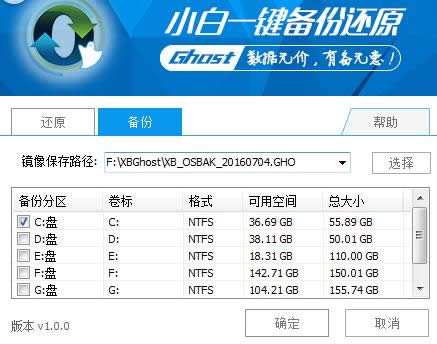
一键还原示例1
在弹出的提示框中确认系统盘区以及备份目标盘区无误后再次点击“确定”按钮,
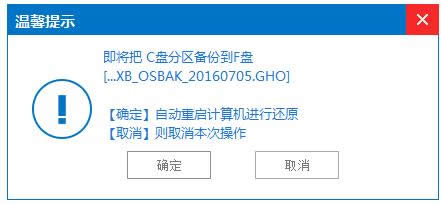
win7示例2
电脑进入重启状态并开始进行系统一键备份;
自动完成系统一键备份后,电脑会再次重启且正常进入原系统桌面
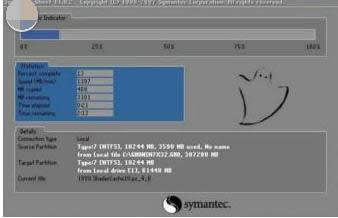
win7示例3
进行系统还原
打开“小白一键备份还原”
确认没有问题就点击右下角的“确定”按钮
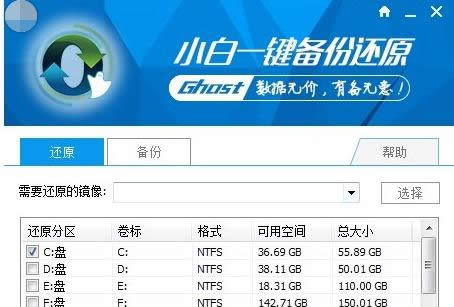
一键还原示例4
在弹出的提示框中确定选定win7一键还原的文件和还原的分区盘符准确无误后再一次点击确定按钮,电脑就会自动重启进入还原安装界面。
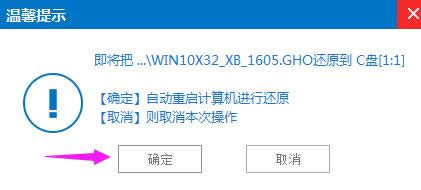
还原系统示例5
下面就是电脑win7一键还原的安装界面,进度满了之后电脑再次重启就进入还原后的win7系统桌面了。

还原系统示例6
以上就是win7电脑一键还原的图文操作了。
windows 7 的设计主要围绕五个重点——针对笔记本电脑的特有设计;基于应用服务的设计;用户的个性化;视听娱乐的优化;用户易用性的新引擎。 跳跃列表,系统故障快速修复等,这些新功能令Windows 7成为最易用的Windows。
……